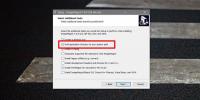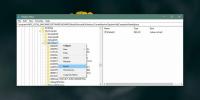AutoSizer Auto-Resize and Repositions Application Windows ved lansering
Microsoft Windows tilbyr allerede alle grunnleggende vindusadministrasjonsfunksjoner du kan forvente av et desktop GUI OS. Du kan enkelt endre størrelse på, maksimere og omplassere ønskede applikasjoner uansett. Men ofte åpnes ikke windows av programmene dine slik du vil ha dem. Dette er fordi Windows midlertidig lagrer informasjon om vindusposisjoner og størrelser et sted i OS, men disse innstillingene går til slutt tapt, noe som tvinger brukeren til å tilbakestille hele saken fra ripe. Noen dårlige skrevne applikasjoner insisterer alltid på å starte i en viss størrelse og stilling, uavhengig av den siste innstillingen. Takk til AUTOSIZER, kan du nå endre størrelse på og flytte hvilket som helst vindu på skrivebordet ditt, og disse parameterne blir beholdt neste gang du starter programmet. Det er et veldig lett og brukervennlig program som inneholder en rekke nyttige vinduestyringsalternativer.
AutoSizer har et lett forståelig brukergrensesnitt med en veldig flat læringskurve. Programvinduet består av to hoveddeler: ‘For øyeblikket åpne vinduer’ og ‘Windows målrettet av AutoSizer’. Når den startes, begynner AutoSizer å løpe i bakgrunnen og overvåker lydløs alle programvinduer. Du kan åpne den via systemstatusfeltikonet.
Som standard endrer AutoSizer automatisk størrelsen på gjeldende vinduer til maksimal innstilling, selv om du kan definere en egen tilpasset størrelse for hvert enkelt program. For å gjøre det, uthev målvinduet fra listen og klikk på 'AutoSize…' -knappen i midten.

Et nytt vindu dukker deretter opp, slik at du kan angi ønsket størrelse. Her er tilgjengelige handlinger Maksimer, Minimer, Gjenopprett og Endre størrelse / Plasser vinduet. Som navnet antyder, lar alternativet 'Endre størrelse / plassering' deg angi tilpassede størrelser og posisjonsparametere for vinduet, og til og med angi at det alltid skal vises øverst på andre vinduer.
Som standard bruker Autosizer brukerdefinerte innstillinger i et vindu med klassens navn. Skjønt, du kan endre denne innstillingen til vindustittel, og spesifisere en egendefinert tittel du ønsker også. Hvis du for eksempel vil maksimere nettleservinduet bare når en bestemt fane åpnes (slik at vindustittelen er satt til nettstedet som er lastet inn i denne fanen), kan du gjøre det ved hjelp av verktøyet. Når du er klar, klikker du OK for å lagre innstillingene.

Som nevnt tidligere, AutoSizer sitter i systemfeltområdet. Som standard trer de nye innstillingene i kraft ved nylansering, men du kan også klikke på alternativet Skann på nytt fra verktøyets kontekstmeny for å implementere nye endringer med en gang. I tillegg kan du også bytte oppføringen Always On Top for ethvert programvindu også.
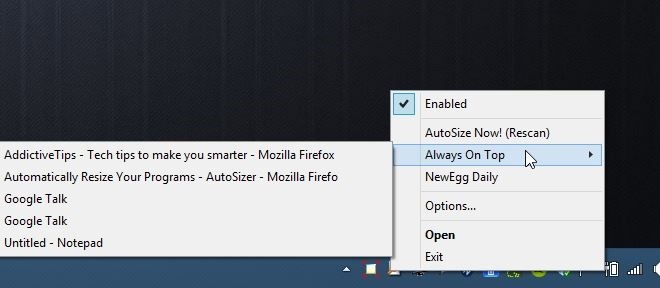
Selv om det sannsynligvis ikke er en applikasjon for hver dag for alle Windows-brukere, er AutoSizer et kjipt verktøy som gjør akkurat det det står på boksen, og gjør det gratis. Den støtter Windows XP, Vista, 7, 8 og 8.1.
Last ned AutoSizer
Søke
Siste Innlegg
Bypass startskjermbilde, deaktiver Charms Bar & Switch List i Windows 8
Microsoft har endret seg mye i Windows 8. Fra hele grensesnittet ti...
3 måter å lage en progressiv JPEG på Windows 10
Lastetidene på nettstedet har blitt bedre med årene. Dette skyldes ...
Slik sikkerhetskopierer og gjenoppretter du registernøkler på Windows 10
Hver gang du gjør en redigering av Windows-registeret, er det allti...